Transformați desenele 2D în 3D cu proiectul Felix
Recenta pre-eliberare a noului Adobe Felix Pachet 3D. Face acest lucru minunat pentru a lua saltul de la 2d la imaginea 3D. Proiectul Felix este conceput pentru designeri, mai degrabă decât ilustrații pro sau tehnici 3D. Deci, este un set de instrumente perfect pentru a adăuga la repertoriul dvs. în acest an.
- Citiți proiectul nostru Felix Review
Proiectul Felix este capabil să se ocupe de o gamă largă de imagini, iar capacitățile sale sunt sigur că vor crește așa cum se dezvoltă în continuare. Dar ne imaginăm că va găsi rapid o utilizare grea ca instrument pentru batjocorirea produselor, crearea de substituenți pentru Photoshoots și pentru terenurile clientului.
Deci, cu asta în minte, vă voi arăta cum să utilizați proiectul Felix pentru a crea o imagine care poate arăta ca un anunț tipic pentru o băutură sau apă îmbuteliată.
01. Adăugați un model
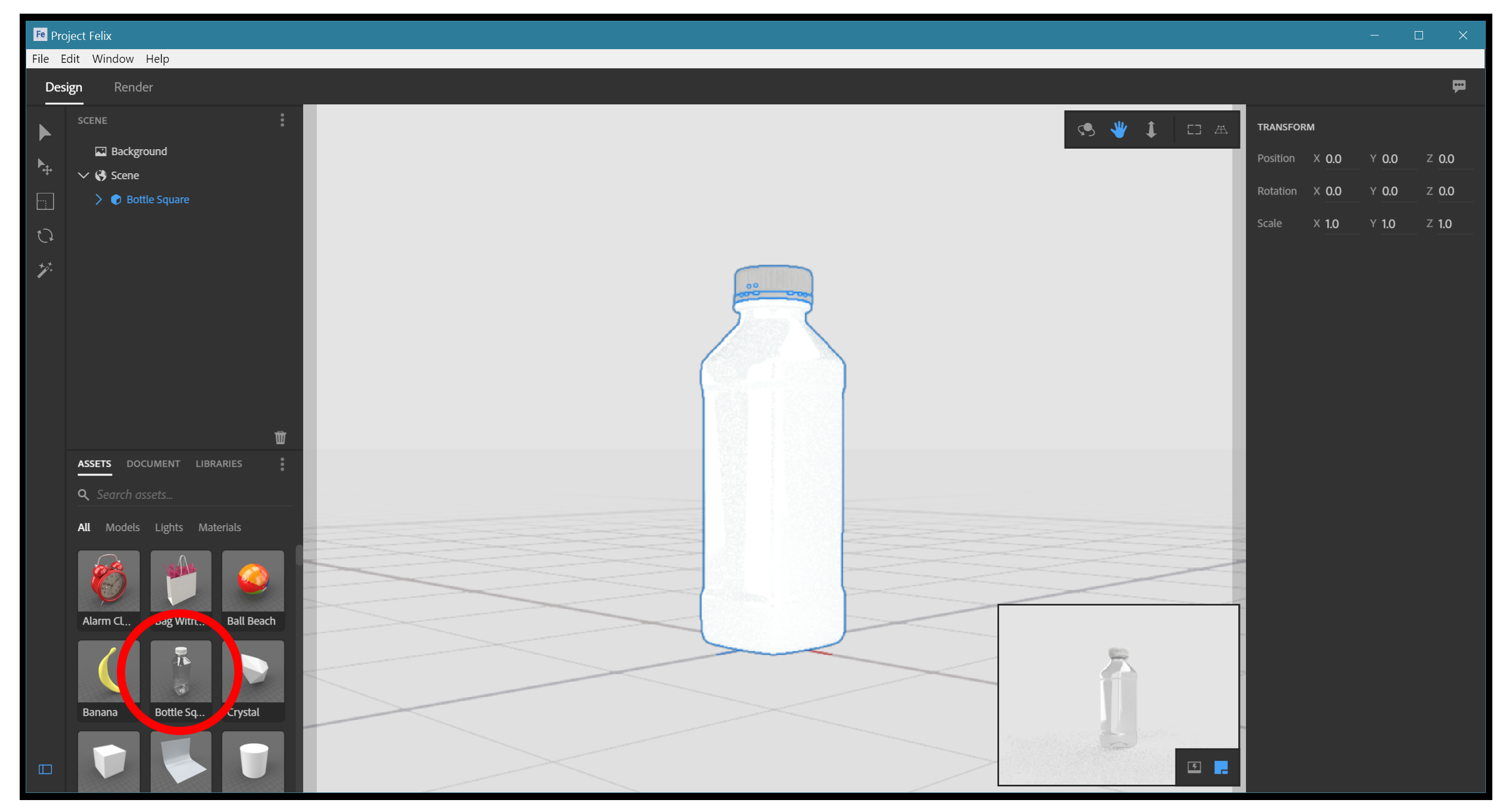
Deschideți Felix și alegeți noua opțiune de document. Vom folosi unul din modelele preinstalate ale lui Felix. Faceți clic pe "pătratul de sticlă" din colțul din dreapta jos al ecranului, sub "Active & GT; Modelele "sau" active & GT; Toate'. Modelul va apărea în centrul zonei de lucru.
02. Alegeți un fundal
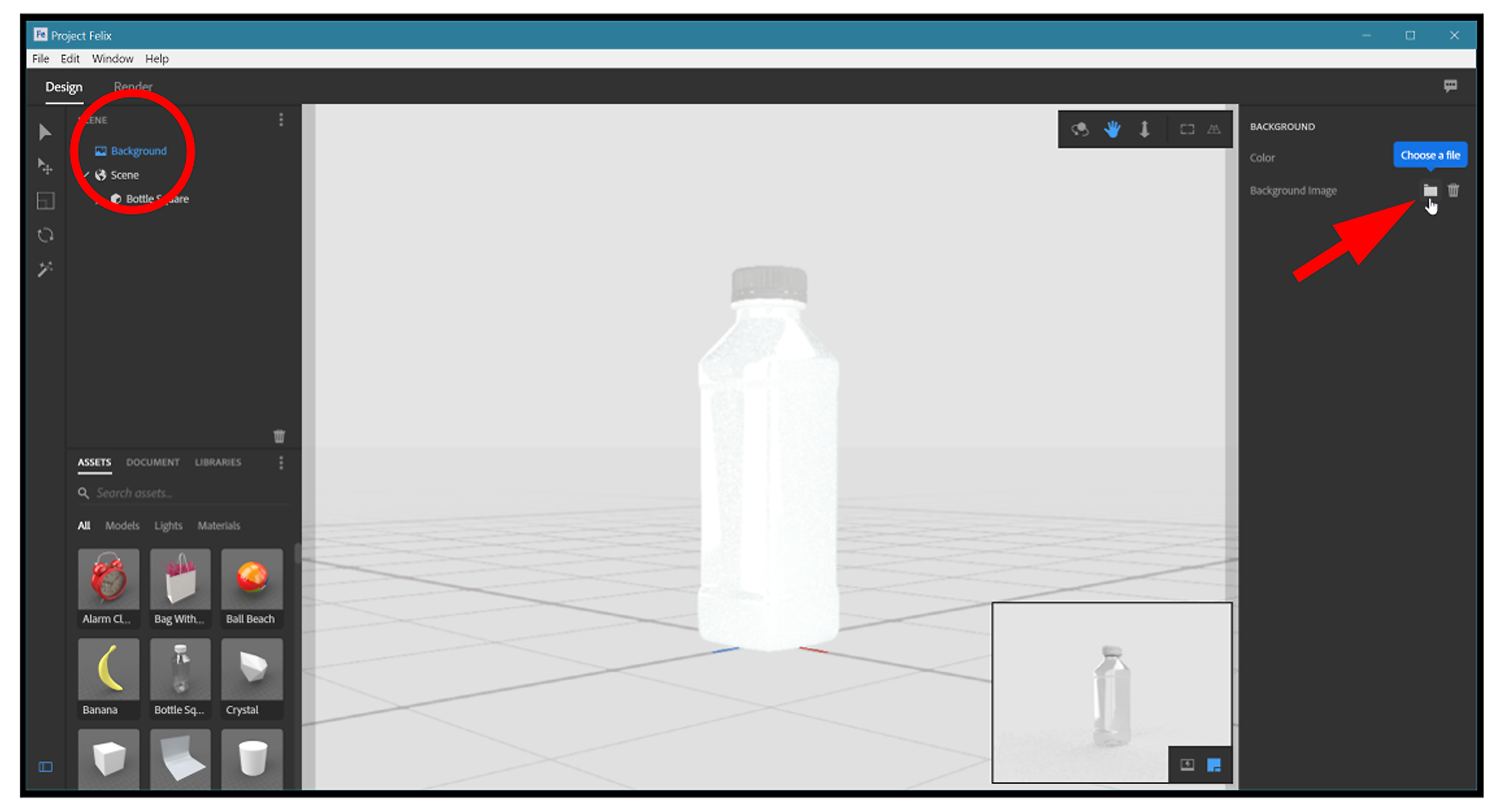
Accesați lista de scenă și selectați elementul de fundal. Pe panoul contextual din dreapta, puteți importa un fundal. Faceți clic pe pictograma folderului și încărcați un fundal ales de dvs. - am folosit o imagine gratuită de creație commons de la Pixabay.com. .
03. Reglați vizualizarea
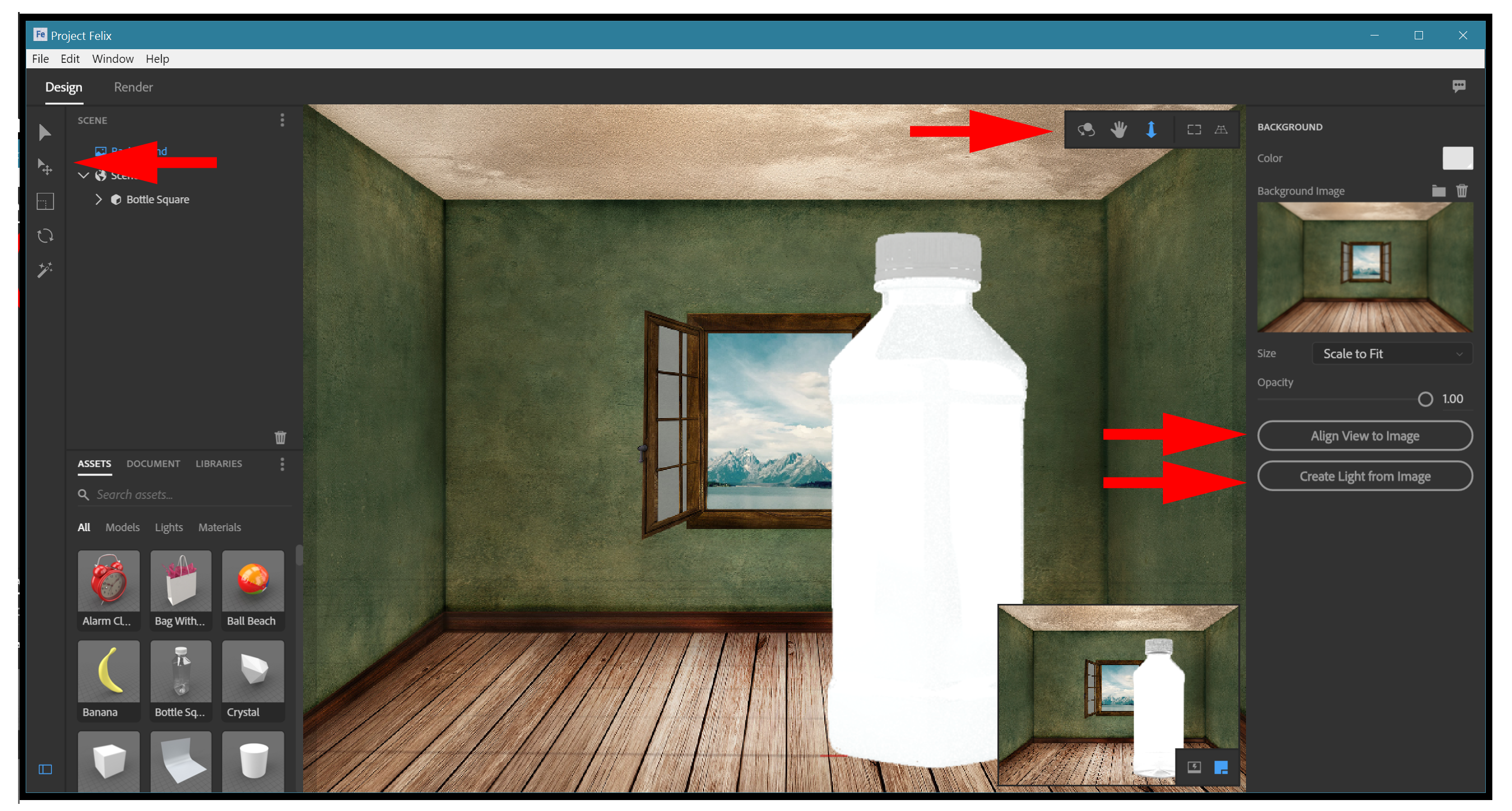
Există câteva ajustări opționale pe care le putem face acum. Prima este vizualizarea de aliniere la setarea imaginii. În experiența noastră limitată cu Felix, această setare poate face lucrurile mai ușoare sau mai obtuse. Dacă activați acest mod făcând clic pe butonul cu același nume, modelul va schimba probabil poziția sa în scenă.
Probabil că va trebui să mutați, să scală sau să rotești modelul, pe care îl puteți utiliza fie comenzile de pe partea stângă, fie pe comenzile camerei din pluterul din dreapta sus (amestecând cele două seturi de instrumente nu este modalitatea puristă de a lucra, Dar, având în vedere că facem mai degrabă imagini, mai degrabă decât de lucru de animație, aveți permisiunea mea să fugați puțin).
O altă opțiune pe care o puteți explora este Lumina Creare din butonul imagine. Aceasta utilizează fundalul importat pentru iluminarea bazată pe imagine (sistemul de iluminare destul de sofisticat utilizat de Felix - explorat în etapa 06). De cele mai multe ori, această setare este o alegere evidentă, dar în timp ce creând acest tutorial pe care l-am dat seama că nu a făcut cele mai bune rezultate în acest proiect special. Deci, în acest caz, lăsați acest necrezut.
04. Aplicați materiale
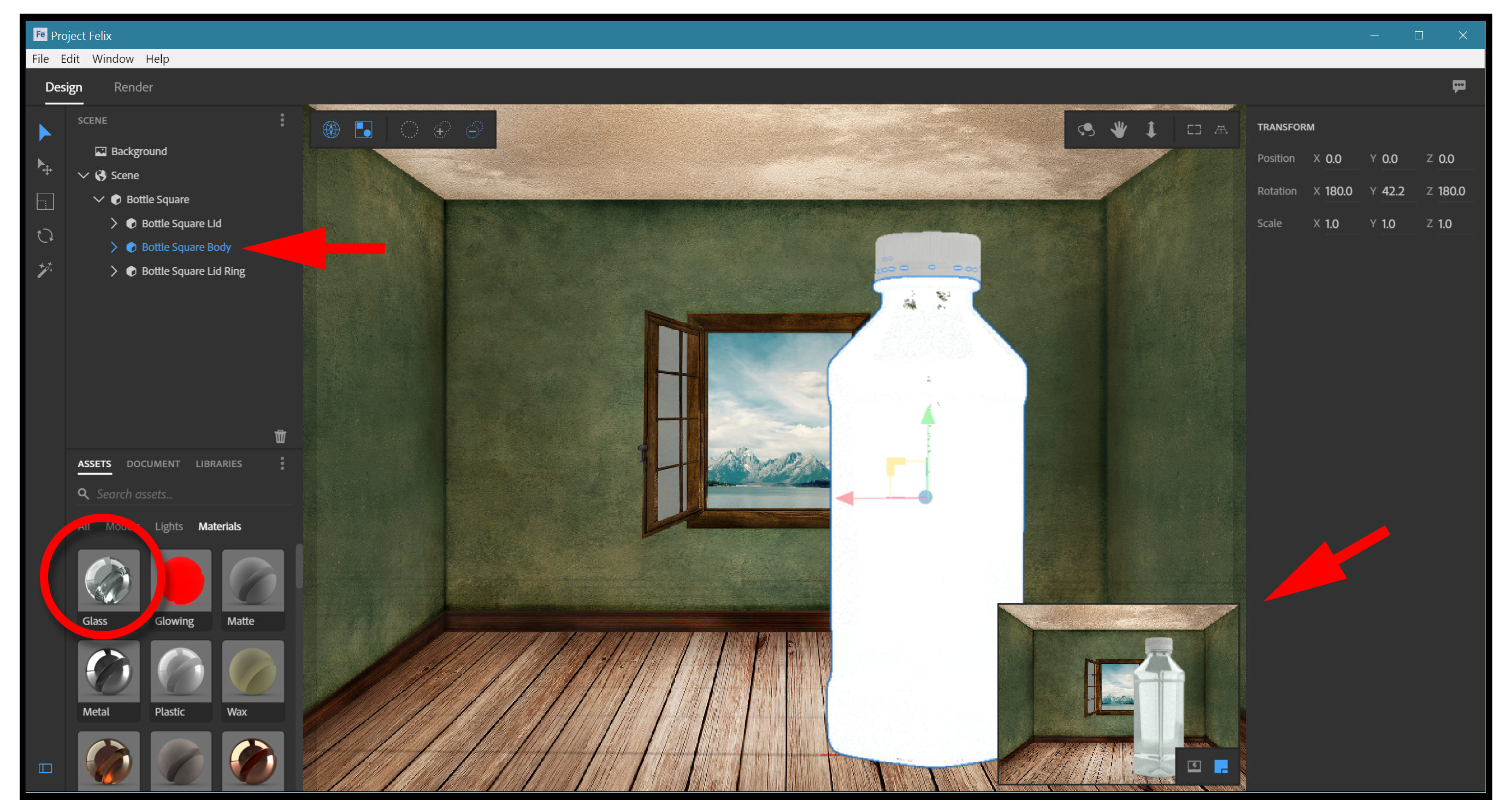
Acum este timpul să aplicați materiale la modelul nostru. În acest model avem de fapt trei modele independente care sunt grupate împreună. Puteți vedea acest lucru în lista de scenă. Deoarece lucrăm cu o sticlă de apă, sticla principală este plastic transparentă, iar celelalte două părți (capacul și inelul de capac) pot fi plastic de culoare pe care vrem să le facem.
Sub "Active & GT; Materiale "Veți găsi o varietate de materiale de sticlă. Alegeți unul dintre acestea pentru corpul sticlei. Există, de asemenea, un material plastic alb, pe care îl vom folosi pentru cele două modele de capac. Selectați un model în zona de lucru sau în listă (adesea mai ușoară), apoi faceți clic pe materialul pentru al aplica.
05. Previzualizați-vă munca
Atunci când sunt aplicate materiale, reprezentarea zonei de lucru se va schimba pentru a indica aproximativ noul material. De asemenea, veți vedea că fereastra de previzualizare a razei mici începe să reproduceți și, în câteva momente, dați o vizibilitate decentă (deși foarte mică) pe ceea ce ați creat. Fereastra de previzualizare poate fi făcută mare, dar aceasta va dura mult mai multă putere de calculator pentru a face.
06. Explorați iluminarea bazată pe imagine
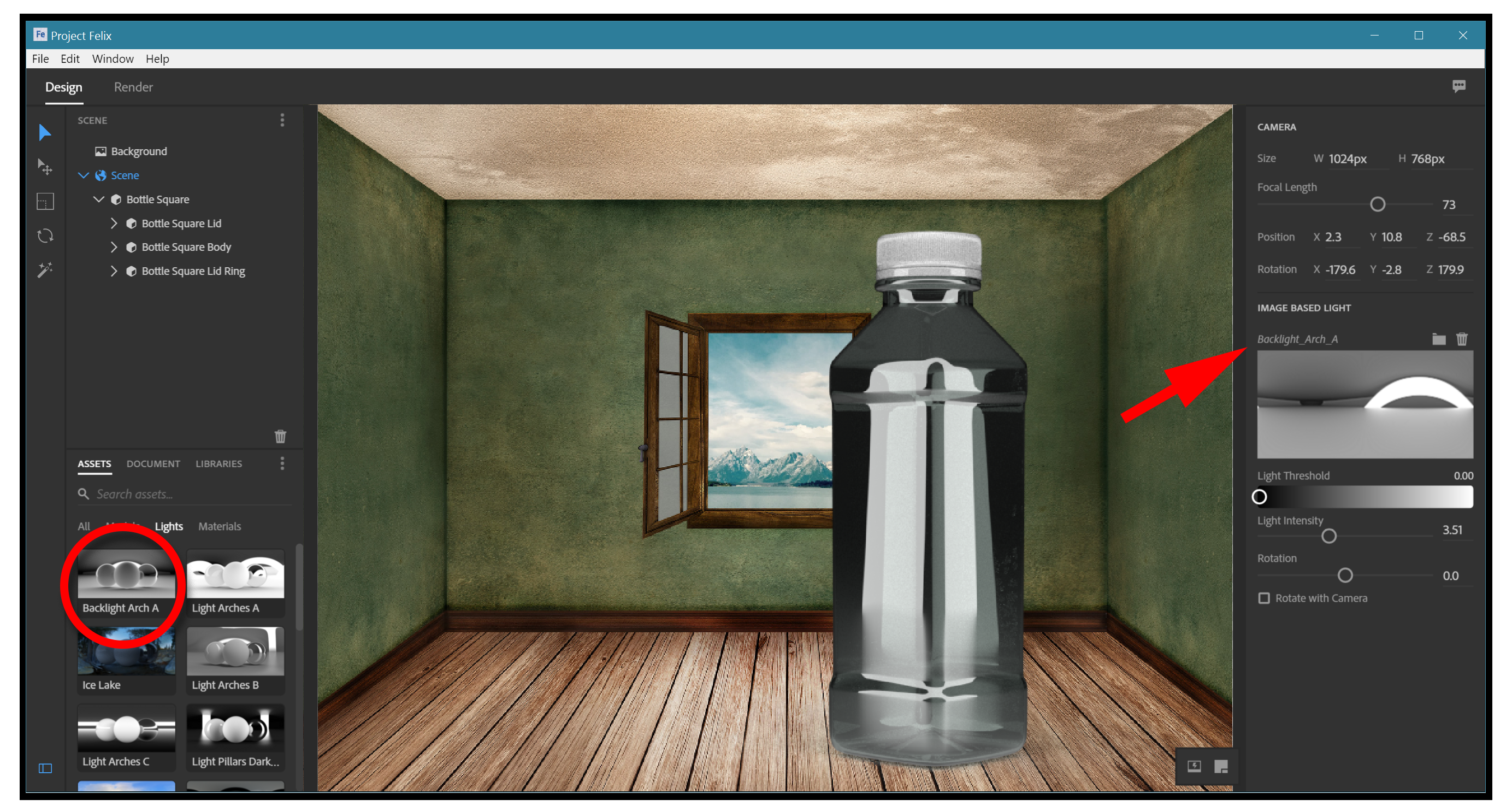
După cum sa menționat, Felix utilizează ceva numit "iluminare bazată pe imagine", ceea ce înseamnă că este nevoie de o imagine și o împlepește invizibil în jurul întregului mediu. Apoi ia atât luminozitatea, cât și valorile Hue de pe această hartă și le folosește ca și cum ar fi lumini, pentru a ilumina scena. Este o tehnică foarte sofisticată și poate obține rezultate excelente fără prea mult efort ... cel puțin când funcționează. Spre deosebire de alte programe 3D, nu există corpuri de iluminat virtuale în Felix.
Câteva lucruri sunt importante pentru a ști despre acest sistem de iluminat. Primul este că, dacă faceți clic pe elementul de scenă din vizualizarea listei, veți vedea că unele comenzi de iluminare apar în panoul de context potrivit. Acestea vă vor ajuta să utilizați cea mai bună utilizare a hărților dvs. de iluminat.
Un alt lucru pe care ar trebui să-l cunoașteți este că Felix preferă să folosească imagini cu o gamă dinamică ridicată. Este posibilă utilizarea imaginilor cu un interval mai normal, totuși, găsesc că majoritatea deficiențelor pot fi compensate în producția post-producție. În plus, puteți modifica harta de iluminat în Photoshop.

Puteți alege ce harta imaginii să utilizeze în "Active & GT; Iluminat'. Diferitele imagini vor crea o iluminare și imagini foarte diferite, iar instrumentele de modificare vor crea și mai multe variații în imaginile finale. Puteți vedea unele variabile din diferite hărți de lumină din probele de sticlă însoțitoare.
07. Realizați imaginea
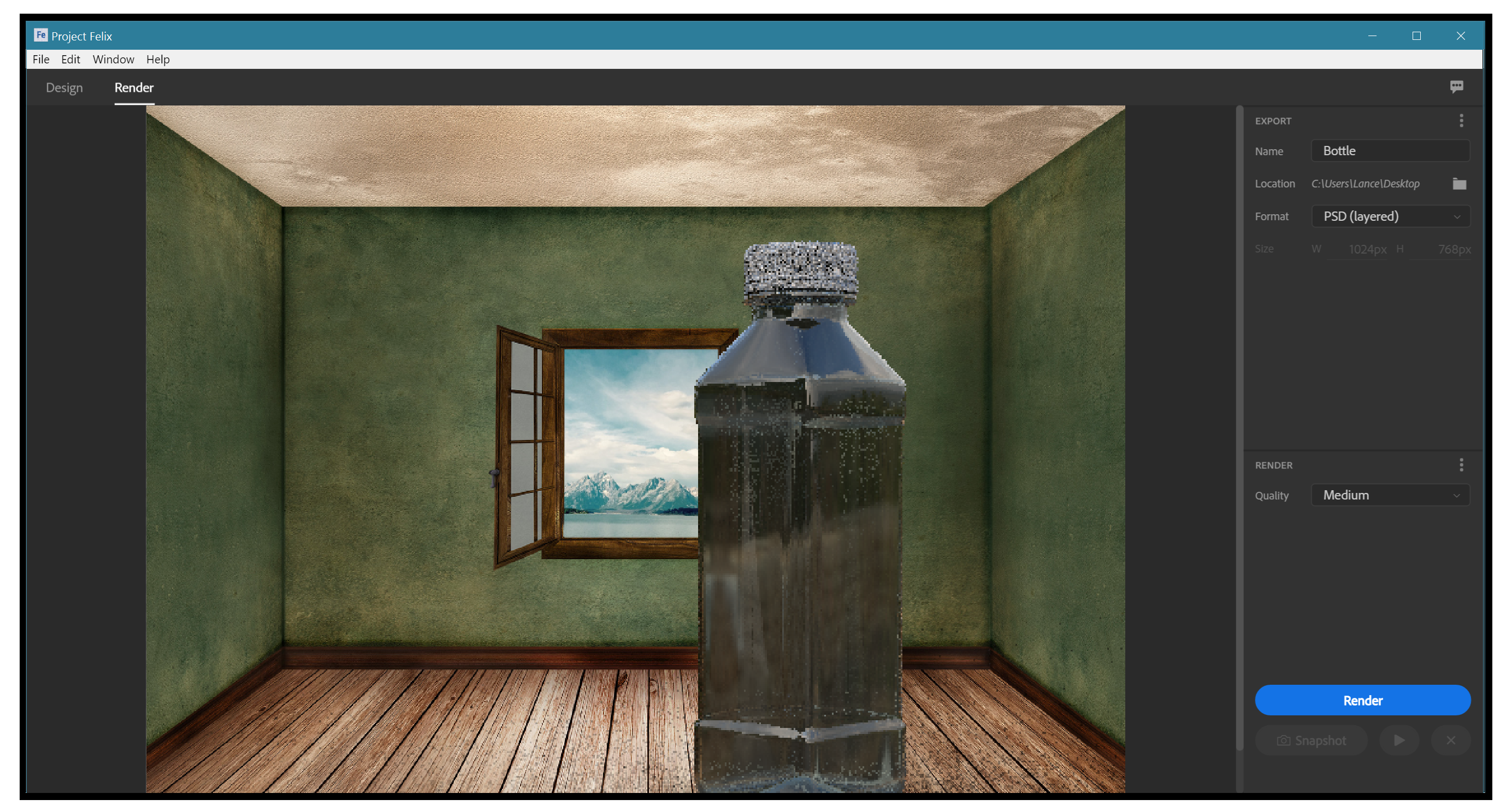
Odată ce scena și toate părțile sale sunt setate, pasul final este să mergeți la fila Render. Setările din această secțiune sunt într-adevăr destul de simple și auto-explicative. Numele fișierului și formatul (de obicei, mergeți cu implicit de Photoshop). Opțiunea de setări finală este pentru calitate. Rezistați opțiunea Pentru setările de cea mai bună calitate, acestea pot dura un timp foarte, foarte lung pentru a face.
08. Deplasați-vă în Photoshop
Deschideți redarea în Photoshop și, dacă ați salvat-o ca fișier PSD, veți vedea că redarea este minunat multi-strat: sticla de pe stratul superior, fundalul importat în continuare și culoarea de fundal "din partea de jos ( Putem șterge acest lucru). Fișierul este, de asemenea, în format pe 32 de biți. În teorie, acest lucru este minunat. În utilizarea regulată, cu toate acestea, este mult mai greu de lucrat, astfel încât să puteți lua în considerare convertirea acestuia la 8 biți / canal ("Image & GT; MODE").
09. Faceți ajustări finale
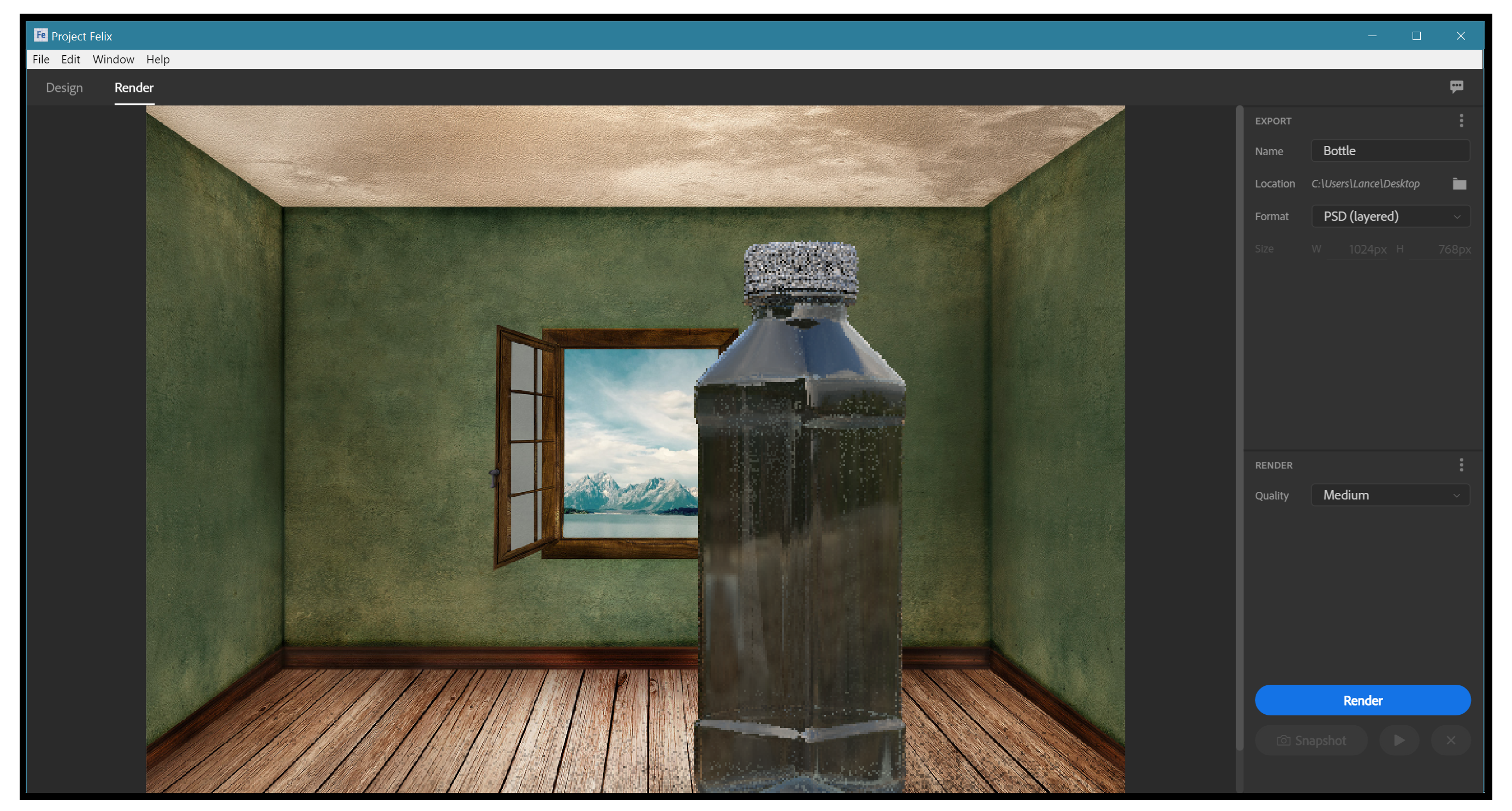
Lucrul cheie de a învăța cu munca 3D este că aproape nimic care să se pronunțe dintr-un program 3D este terminat de lucru. Animațiile merge apoi și se compune cu nenumărate straturi într-un program ca după efecte. Și totuși, redarea, așa că totul fixat în Photoshop.
Aici vom încărca conturul sticlei făcând clic pe pictograma stratului din paletul stratului în timp ce țineți apăsat cmd. sau Ctrl. cheie. Apoi mergem la straturi de ajustare și selectați nivele. Apoi putem face orice ajustări tonale necesare și chiar schimbăm nuanța gammei spre tonurile verzi.
Datorită hărții de iluminat am ales, umbra sub sticlă nu este la fel de pronunțată cum ar trebui să fie. Deci, la designul final, umbra a fost mărită pe un strat suplimentar sub sticlă.
10. Ia creativitate

Lucrarea 3D și corecțiile sale sunt terminate. Acum putem lucra în Photoshop un pic mai mult pentru a adăuga lucrurile mai puțin practice pentru a crea în Felix. De exemplu, actualul pre-eliberare al Felix nu ne dă o modalitate ușoară de a adăuga o etichetă la model (versiunile ulterioare sunt sigur că au această abilitate). Dar o putem face în Photoshop folosind unele dintre instrumentele sale mai avansate de perspectivă sau doar mingea cu ochii dacă sunteți buni la asta.
În cele din urmă, dacă ar fi fost o reclamă reală, ar trebui să-l îmbracăm puțin mai mult. Am adăugat o mulțime de flori și plante fericite.
Articole similare:
- 85 Tutoriale Brilliant Photoshop
- Creați o scenă ocupată în Illustrator
- Acest truc Secret Photoshop Eyedropper este suflarea minții oamenilor
să - Cele mai populare articole
44 dintre cele mai bune comenzi rapide iPad și gesturi pentru iPados 2020
să Sep 14, 2025(Credit Imagine: Viitor) SARI LA: Comenzi rapide de bază I..
Desenul figurii: Ghidul unui începător
să Sep 14, 2025Pagina 1 din 3: Cum de a desena o figură: femeie Cum de a desena o figur..
Cum se testați reacționează site-urile și aplicațiile
să Sep 14, 2025(Credit Imagine: Viitor) Dacă doriți să știți cum să încercați să reacționați, sunteți în locul potrivit..
Photoshop Color Schimbare: 2 Instrumente Trebuie să știți
să Sep 14, 2025SARI LA: Instrumentul de înlocuire a culorii Comanda gama de culori ..
Începeți cu platforma de animație cu Greensock
să Sep 14, 2025Platforma Greensock Animație (GSAP) vă permite să animați ceva ce puteți accesa cu JavaScript, inclusiv DOM, Canvas și CSS,..
5 caracteristici noi CSS și cum să le folosească
să Sep 14, 2025Pagina 1 din 2: Explorați 5 caracteristici noi CSS: Pași 01-10 Explora�..
Cum se utilizează Adobe Capture CC
să Sep 14, 2025Adobe Capture CC este o aplicație fantastică care vă permite să găsiți fonturi și culori pur și simplu luând o fotografie. S-ar putea să vă întrebați ce fonturi au fost folosite ..
Creați perii personalizate în vopsea studio clip
să Sep 14, 2025Fiecare instalare pentru prima dată a vopseștii de studio clip implică o explorare excitată a subtool-ului de decorare. Este o adevărată smorgasbord de perii goofy naturale, nefiresc ș..
Categorii
- AI și învățare Automată
- Airpods
- Amazon
- Amazon Alexa și Amazon Echo
- Amazon Alexa & Amazon Echo
- Amazon Fire TV
- Amazon Prime Video
- Android
- Telefoane și Comprimate Android
- Telefoane și Tablete Android
- Android TV
- Apple
- Apple App Store
- Apple HomeKit & Apple Homepod
- Muzică Apple
- Apple TV
- Ceasul Apple
- Apps & Web Apps
- Aplicații și Aplicații Web
- Audio
- Chromebook & Chrome OS
- Chromebook & Chrome OS
- Chromcast
- Cloud & Internet
- Cloud și Internet
- Cloud și Internet
- Hardware De Calculator
- Istoricul Calculatorului
- Cutând Cordon & Streaming
- Tăierea și Fluxul De Cabluri
- Discord
- Disney +
- DIY
- Vehicule Electrice
- EReaders
- Elementele Esențiale
- Explicatori
- Jocuri
- General
- Gmail
- Asistent Google & Google Nest
- Google Assistant și Google Nest
- Google Chrome
- Google Docs
- Google Drive
- Google Maps
- Magazin Google Play
- Google Foile
- Google Diapozitive
- Google TV
- Hardware
- HBO MAX
- Să
- Hulu
- Slang De Internet și Abrevieri
- IPhone & IPad
- Kindle
- Linux
- Mac
- Întreținere și Optimizare
- Microsoft Edge
- Microsoft Excel
- Oficiul Microsoft
- Microsoft Outlook
- Microsoft PowerPoint
- Echipe Microsoft
- Microsoft Word
- Mozilla Firefox
- Netflix
- Comutator Nintendo
- Paramount +
- Gaming PC
- Peacock
- Fotografie
- Photoshop
- PlayStation
- Confidențialitate și Securitate
- Confidențialitate și Securitate
- Confidențialitate și Securitate
- Roundup-uri De Produs
- Programare
- Raspberry Pi
- ROKU
- Safari
- Telefoane și Comprimate Samsung
- Telefoane și Tablete Samsung
- Slack
- Smart Home
- Snapchat
- Media Socială
- Spaţiu
- Spotify
- TINDIND
- Depanare
- TV
- Jocuri Video
- Realitate Virtuala
- VPN
- Browsere Web
- Wi-Fi & Routere
- WiFi & Routers
- Ferestre
- Windows 10
- Windows 11
- Windows 7
- Xbox
- YouTube & YouTube TV
- YouTube și YouTube TV
- Zoom
- Explicații







